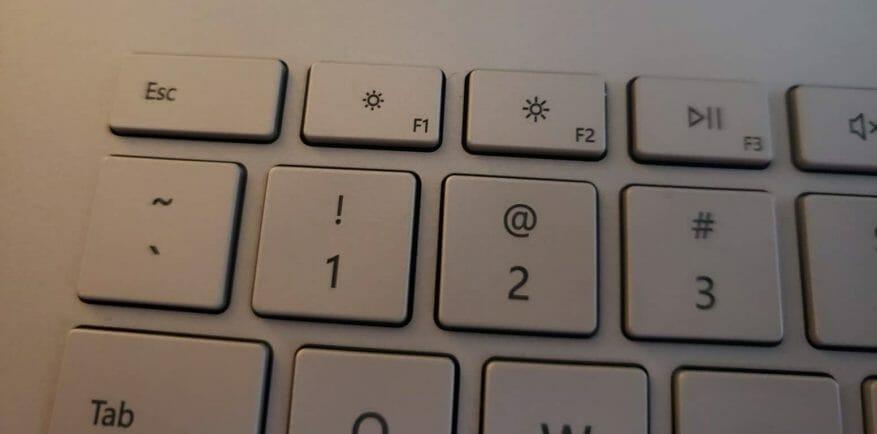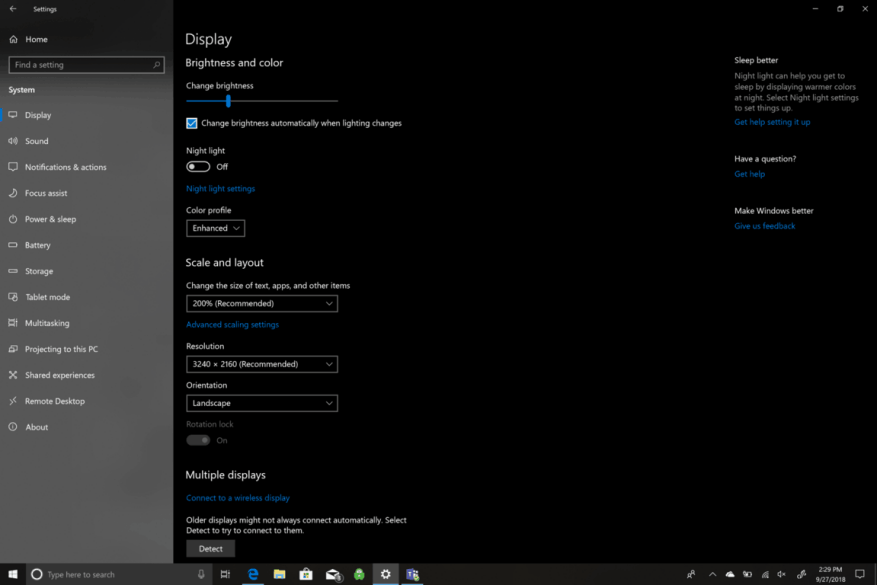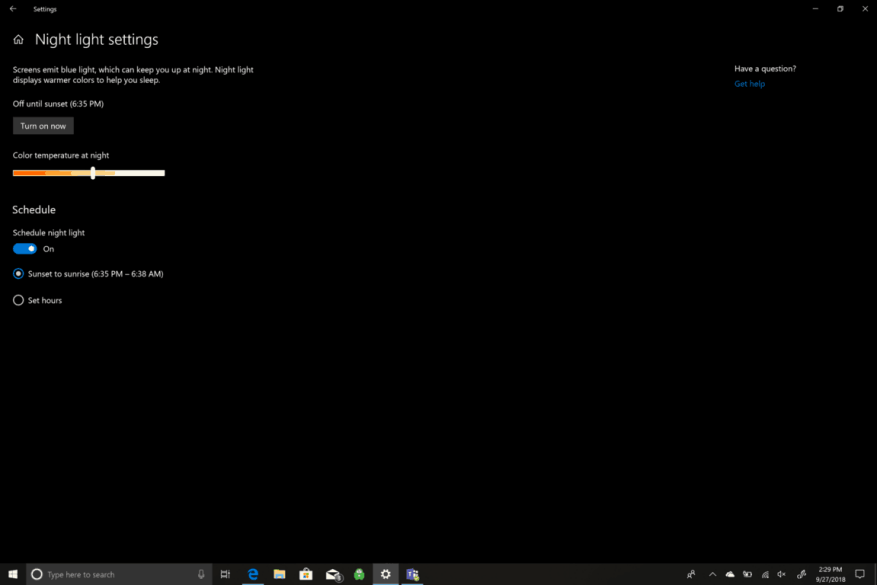Unabhängig davon, ob Sie ein Microsoft Surface-Produkt oder einen anderen Windows 10-PC wie das Lenovo Yoga 730 15-Zoll verwenden, fragen Sie sich möglicherweise, welche Optionen Sie zum Anpassen der Bildschirmhelligkeit haben. Es stehen mehrere Optionen zur Verfügung, um die Bildschirmhelligkeit für alle Arten von Szenarien anzupassen. Microsoft weiß, dass die Arbeit an Ihrem PC bei Tag und Nacht Ihr Sehvermögen belasten, Ihren Schlaf stören und andere langfristige schädliche Auswirkungen auf Ihre Gesundheit haben kann. Werfen wir einen Blick darauf, welche Optionen Sie haben, um die Bildschirmhelligkeit unter Windows 10 anzupassen.
Tastatürkürzel
Bei Microsoft Surface-Produkten, einschließlich Surface Pro, Surface Book 2 oder Surface Laptop, müssen Sie zuerst auf drücken Funktionstaste (Fn), dann drücken F1 zum Verringern der Bildschirmhelligkeit oder F2 um die Bildschirmhelligkeit zu erhöhen. Wenn Sie kein Surface besitzen, haben Sie möglicherweise nicht so viel Glück und haben keine dedizierte Taste zum Ändern der Bildschirmhelligkeit. Auf anderen Windows-PCs können die Tastenkombinationen je nach Marke und Modell stark variieren. Weitere Informationen und Unterstützung finden Sie auf der Website Ihres PC-Herstellers.
Einstellungen
Alle Windows 10-PCs haben diese Option in ihren Einstellungen verfügbar. Hier sind die Schritte, die Sie ausführen müssen, um die Bildschirmhelligkeit anzupassen:
- Gehe zu Einstellungen
- Gehe zu System
- Gehe zu Anzeige
Von hier aus können Sie die Bildschirmhelligkeit auf die gewünschte Stufe (hoch oder niedrig) einstellen oder die Option auswählen Ändern Sie die Bildschirmhelligkeit automatisch, wenn sich Ihre Beleuchtung ändert. Das automatische Ändern der Bildschirmhelligkeit basierend auf Ihrem Hintergrundblitz ist großartig, aber diese Einstellung bevorzugt normalerweise eine hellere Einstellung für die Bildschirmhelligkeit, was sich negativ auf die Akkulaufzeit Ihres Windows 10-PCs auswirkt.
Nachtlicht
Eine weitere Option in Ihrem Display ist Nachtlicht. Nachtlicht ändert die Bildschirmhelligkeit, wenn Sie Ihren PC nach Sonnenuntergang verwenden. Nachtlicht kann Ihnen beim Einschlafen helfen, indem es nachts wärmere Farben anzeigt. Wenn Sie hineingehen Nachtlichtdie Einstellungenkönnen Sie die Farbtemperatur nachts auf eine für Ihre Augen angenehme Einstellung ändern. Sie können auch planen, wann das Nachtlicht ein- und ausgeschaltet wird. Standardmäßig beginnt das Nachtlicht bei Sonnenuntergang und endet bei Sonnenaufgang. Ihre Sonnenauf- und -untergangszeiten werden basierend auf Ihrem Standort automatisch erkannt.
Andere Einstellungen
Weitere Einstellungsmöglichkeiten unter Anzeige Dazu gehört auch, das Farbprofil Ihres Windows-PCs auf eines der beiden zu ändern Erweitert oder sRGB. Mit dem gewählten Farbprofil ist keine zusätzliche Akkulaufzeit verbunden. Erweitert ist da, um optisch ansprechend zu sein, während sRGB (Standard Rot Grün Blau) ist der Industriestandard, der 1996 von Microsoft und HP entwickelt wurde. sRGB wird als Farbstandard auf allen Windows-PC-Displays, Druckern und Webseiten verwendet. Verwenden sRGB ist erforderlich, wenn Sie professionelle Fotobearbeitungsarbeiten durchführen.
Zusätzliche verfügbare Einstellungen umfassen die Möglichkeit, die Größe von Text, Apps und anderen Elementen zu ändern, indem Sie den Maßstab und das Layout der Anzeige Ihres PCs ändern. Auflösung, Bildschirmausrichtung und die Option zur Verbindung mit einem drahtlosen Display sind ebenfalls verfügbar. Manchmal haben OEMs zusätzliche Software zur Kalibrierung der Bildschirmhelligkeit verfügbar, daher ist es ratsam, auf ihrer Website nach zusätzlicher Unterstützung zu suchen.
FAQ
Wie stelle ich die Helligkeit meines Bildschirms ein?
Sie können Ihre Helligkeit auch manuell über das Windows-Mobilitätscenter anpassen. Um darauf zuzugreifen, drücken Sie Win + X und klicken Sie auf Mobility Center . Hier können Sie mit dem Schieberegler Anzeigehelligkeit die Helligkeit des Bildschirms anpassen. 4. Passen Sie die Helligkeit in der Systemsteuerung des Anzeigetreibers an
Wie mache ich meinen iPhone-Bildschirm dunkler oder heller?
Führen Sie einen der folgenden Schritte aus, um den Bildschirm Ihres iPhones dunkler oder heller zu machen: Öffnen Sie das Kontrollzentrum und ziehen Sie dann . Gehen Sie zu Einstellungen > Anzeige & Helligkeit und ziehen Sie dann den Schieberegler. Das iPhone passt die Bildschirmhelligkeit mithilfe des integrierten Umgebungslichtsensors an die aktuellen Lichtverhältnisse an. Gehen Sie zu Einstellungen > Barrierefreiheit.
Wie kann ich die Helligkeit in Windows 10 mithilfe von Schnellaktionen anpassen?
So passen Sie die Helligkeit in Windows 10 mithilfe der Schnellaktionen an. Die Schnellaktionen im Action Center können auch verwendet werden, um die Helligkeit zu ändern. Verwenden Sie die Tastenkombination Windows + A, um das Action Center zu öffnen, wodurch ein Helligkeitsregler am unteren Rand des Fensters angezeigt wird. Ändern Sie die Helligkeit mit Schnellaktionen.
Was bedeutet es, die Bildschirmhelligkeit in Windows 10 zu verringern?
Das Verringern der Bildschirmhelligkeit verringert den Energieverbrauch und erhöht die Autonomie Ihres Geräts. Für Laptops und Tablets verfügt Windows 10 über eine Einstellung, die die Helligkeit Ihres Displays entsprechend dem von Ihnen verwendeten Energiemodus ändert.
Wie stelle ich die Helligkeit meiner Mobilitätszentrale ein?
Klicken Sie auf Häufig verwendete Mobilitätseinstellungen anpassen. Passen Sie im Mobilitätscenter-Fenster den Helligkeitsregler an. Öffnen Sie die Charms-Leiste. Wählen Sie den Charm „Einstellungen“ aus. Wählen Sie das Helligkeitssymbol. Bewegen Sie den Schieberegler mit der Maus nach oben und unten, oder drücken Sie die Aufwärts- und Abwärtspfeiltasten auf Ihrer Tastatur.
Wie stelle ich die Helligkeit im Ubuntu-Terminal ein?
Viele Fenstermanager in Linux bieten Helligkeitssteuerungen in ihrem Einstellungsfeld an. Zum Beispiel auf Ubuntu-Systemen mit dem Unity-Fenstermanager: Klicken Sie auf das Symbol rechts in der Menüleiste. Wählen Sie Systemeinstellungen. Wählen Sie Helligkeit & Sperre. Passen Sie den Helligkeitsregler an.
Wie ändere ich die Bildschirmhelligkeit in Windows 10?
Schritt 1: Klicken Sie auf das Startmenü (das Windows-Symbol). Schritt 3: Öffnen Sie System und klicken Sie dann auf Anzeige. Schritt 4: Verwenden Sie direkt unter Helligkeit und Farbe den Schieberegler, um die Bildschirmhelligkeit auf die für Sie passende Stufe einzustellen. Durch Schieben nach links wird die Bildschirmhelligkeit verringert und nach rechts erhöht.
Warum ist meine Bildschirmhelligkeit unter Windows 10 so niedrig?
WICHTIG: Windows 10 ändert möglicherweise automatisch die manuell eingestellte Bildschirmhelligkeit, wenn die automatische oder adaptive Helligkeitsfunktion aktiviert ist. Stellen Sie sicher, dass die automatische oder adaptive Helligkeit auf Ihrem PC deaktiviert ist.Glücklicherweise hat Microsoft dem Action Center einen Helligkeitsregler hinzugefügt, mit dem Sie die Bildschirmhelligkeit schnell anpassen können.
Wie passt man die Bildschirmhelligkeit in Windows 10 an?
So passen Sie die Bildschirmhelligkeit an Windows 10 1 Klicken Sie auf das Windows-Startmenü. 2 Klicken Sie auf das Zahnradsymbol. 3 Klicken Sie auf System . 4 Verwenden Sie den Schieberegler, um die Bildschirmhelligkeit anzupassen. Mehr sehen….
Wie kann ich meinen Bildschirm heller oder dunkler machen?
Der Bildschirm sollte viel dunkler sein als zuvor. Die Helligkeitseinstellungen in Ihrem Kontrollzentrum funktionieren weiterhin, sodass Sie den Bildschirm etwas heller oder sogar dunkler machen können. Wenn Sie die Helligkeit ganz herunterdrehen, während die Barrierefreiheitsoption Low Light aktiviert ist, erscheint der Bildschirm fast vollständig schwarz.
Wie stelle ich die Bildschirmhelligkeit auf dem iPhone ein?
Gehen Sie zu Einstellungen > Anzeige & Helligkeit und ziehen Sie dann den Schieberegler. Das iPhone passt die Bildschirmhelligkeit mithilfe des integrierten Umgebungslichtsensors an die aktuellen Lichtverhältnisse an. Gehen Sie zu Einstellungen > Barrierefreiheit.
Wie macht man den iPhone-Bildschirm dunkler?
Probieren Sie unsere erweiterte Option aus, um Ihren iPhone-Bildschirm kostenlos dunkler zu machen! Einstellungen öffnen. Tippen Sie auf Barrierefreiheit. Tippen Sie auf Zoomen. Aktivieren Sie den Zoom-Modus. Im Zoom-Menü müssen Sie einige Einstellungen ändern.
Wie kann ich den Bildschirm meines iPhones nachts dunkler machen?
Es gibt eine einfache Möglichkeit, Ihren iPhone-Bildschirm noch dunkler als die niedrigste Helligkeitseinstellung zu machen, und es ist perfekt, um nachts zu lesen. Gehen Sie zuerst zu Ihrer App „Einstellungen“. Klicken Sie auf Allgemein. Scrollen Sie nach unten und klicken Sie auf Barrierefreiheit. Klicken Sie auf Zoomen. Stellen Sie in den Zoom-Einstellungen sicher, dass Zoom aktiviert ist, und vergewissern Sie sich, dass der Zoom-Bereich auf „Vollbild-Zoom“ eingestellt ist.
Wie stelle ich die Helligkeit unter Windows 10 ein?
Wenn Sie Ihre Helligkeit unter Windows 10 schnell anpassen möchten, anstatt in Menübildschirmen herumzufummeln, gibt es zwei schnelle Verknüpfungen, die Sie verwenden können. Sie können die Helligkeit schnell über das Action Center-Symbol in der Taskleiste anpassen (oder drücken Sie Win + A .)
Wie kann ich die Bildschirmhelligkeit verringern, um die Akkulaufzeit in Windows zu verlängern?
Windows 10 verfügt über eine Funktion, mit der Sie die Bildschirmhelligkeit verringern können, wenn Ihre Akkulaufzeit einen bestimmten Prozentsatz erreicht oder unterschreitet. Gehen Sie dazu wie folgt vor: Schritt 1: Klicken Sie auf Start, Einstellungen und dann auf System. Oder drücken und halten Sie einfach Win + I.